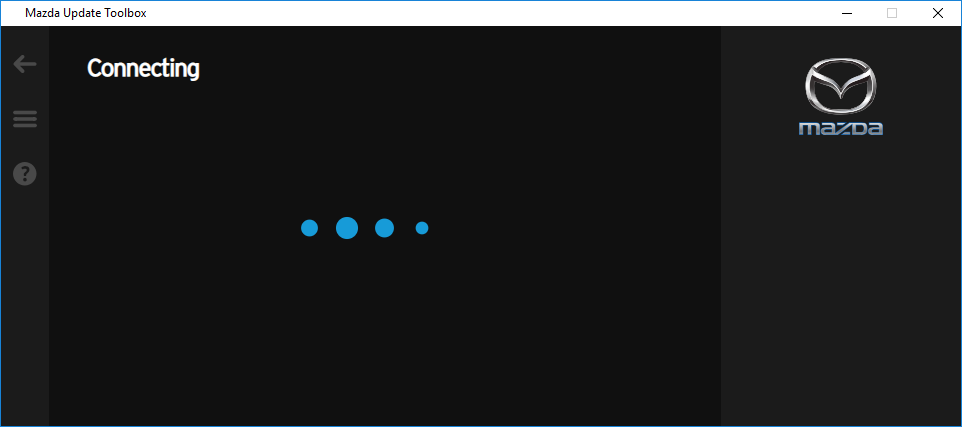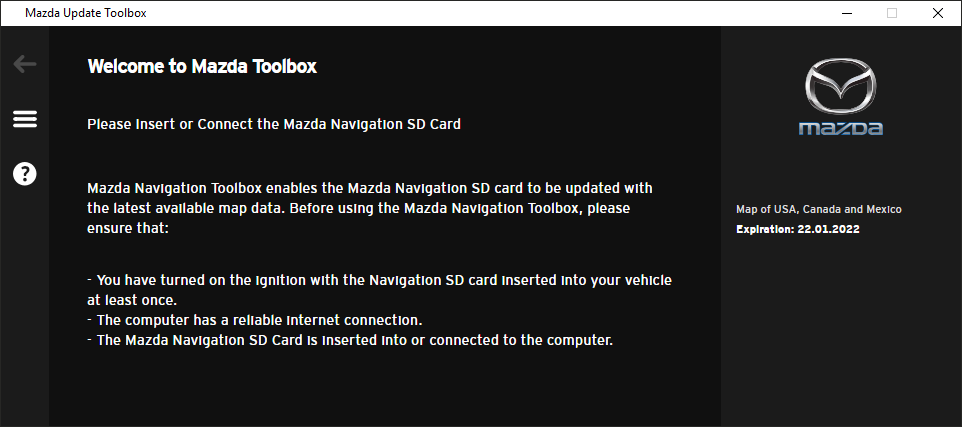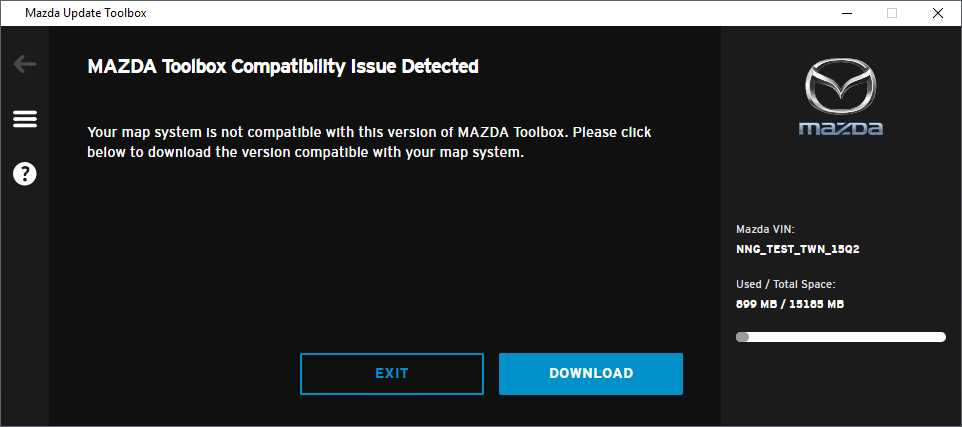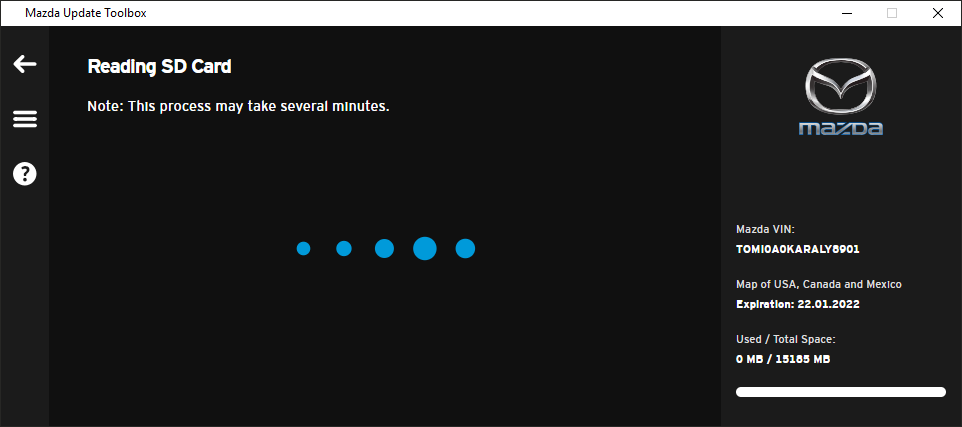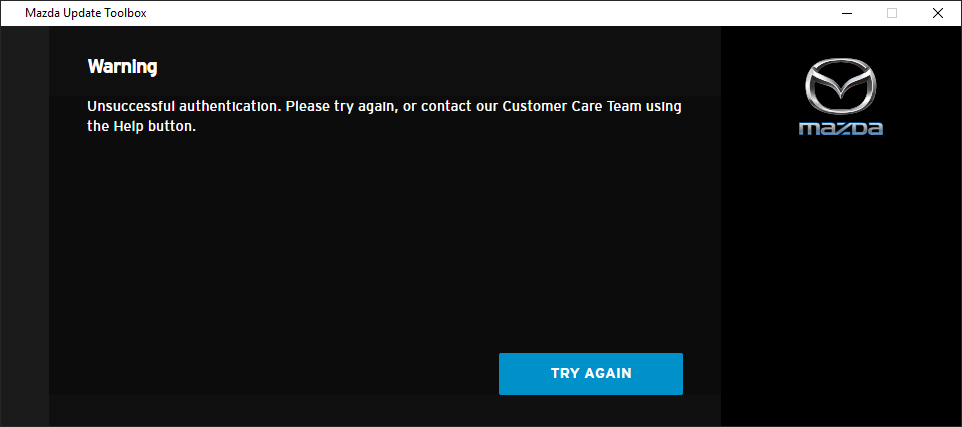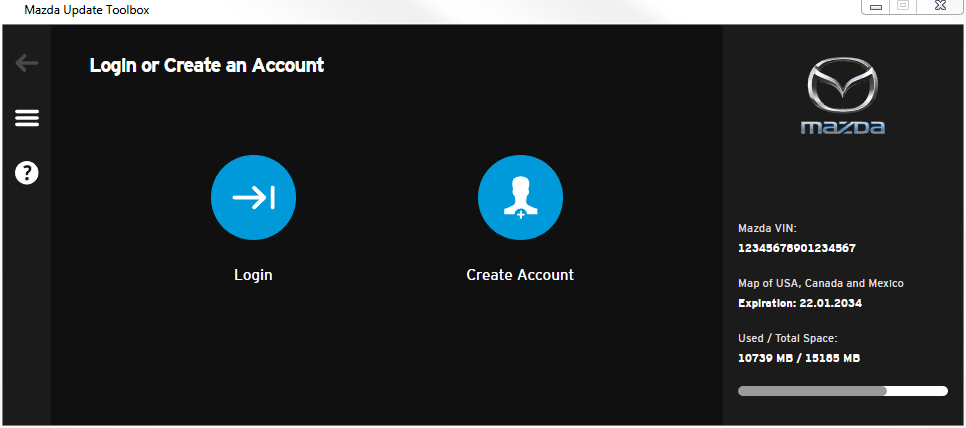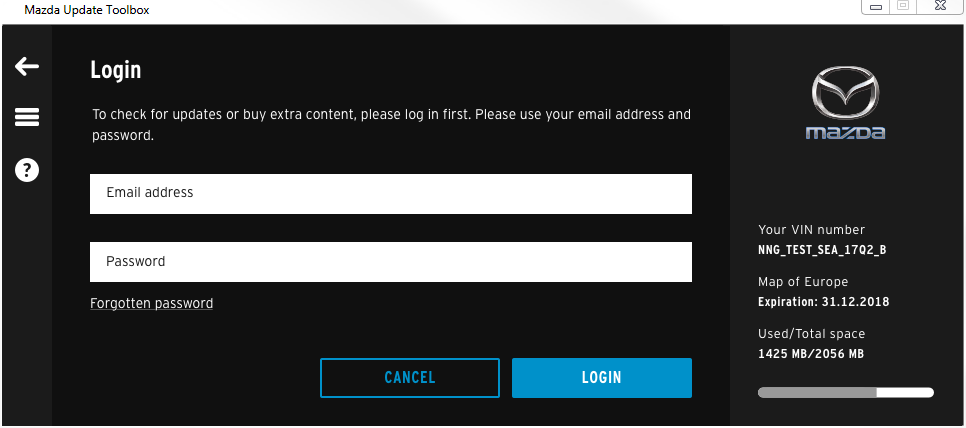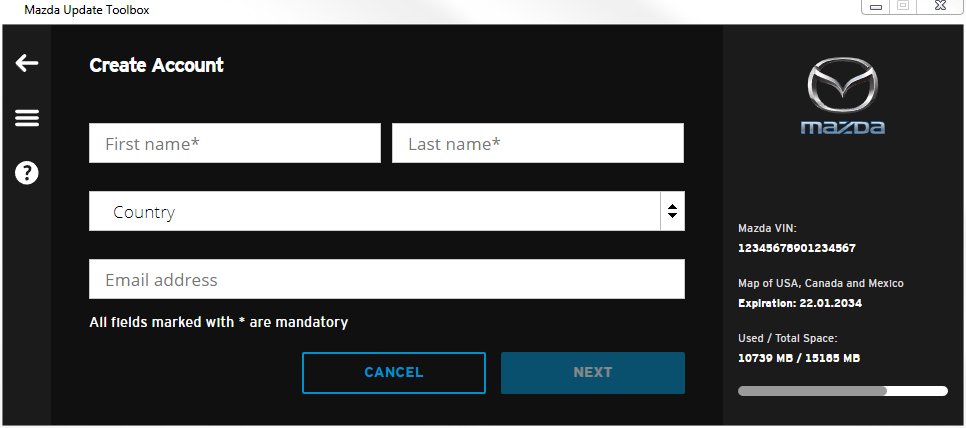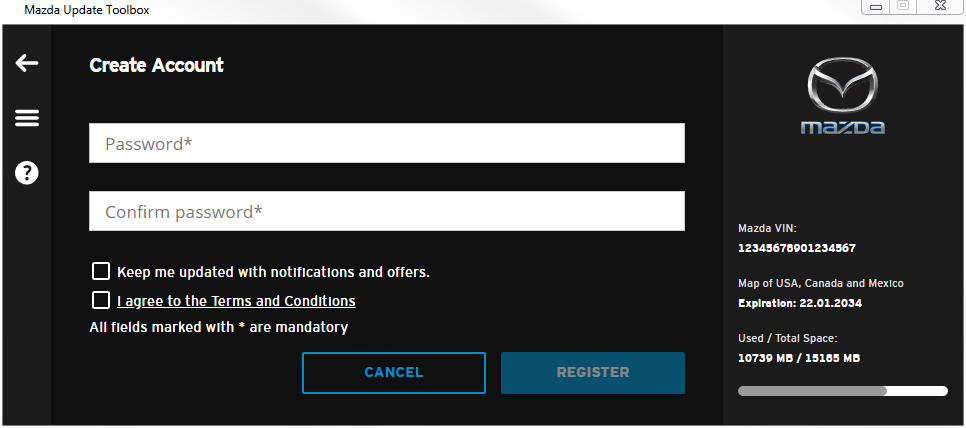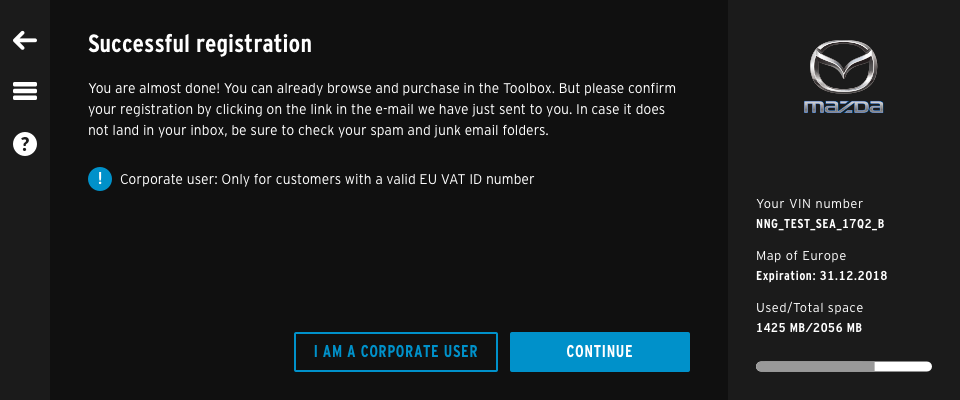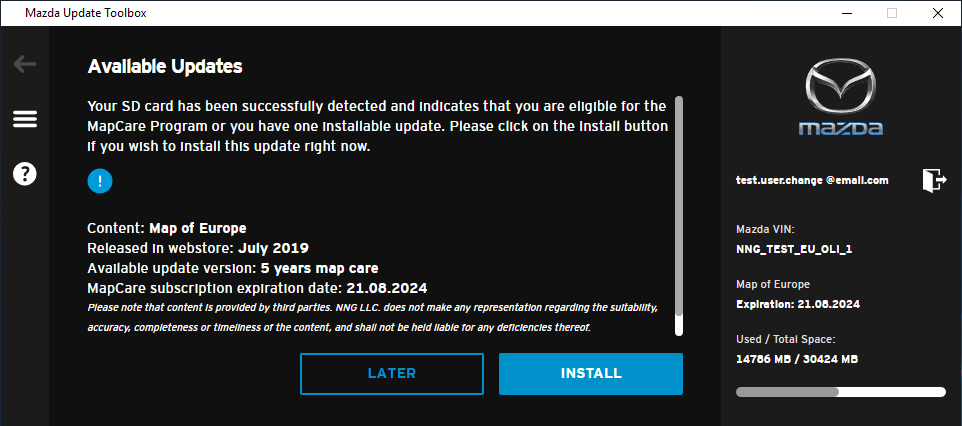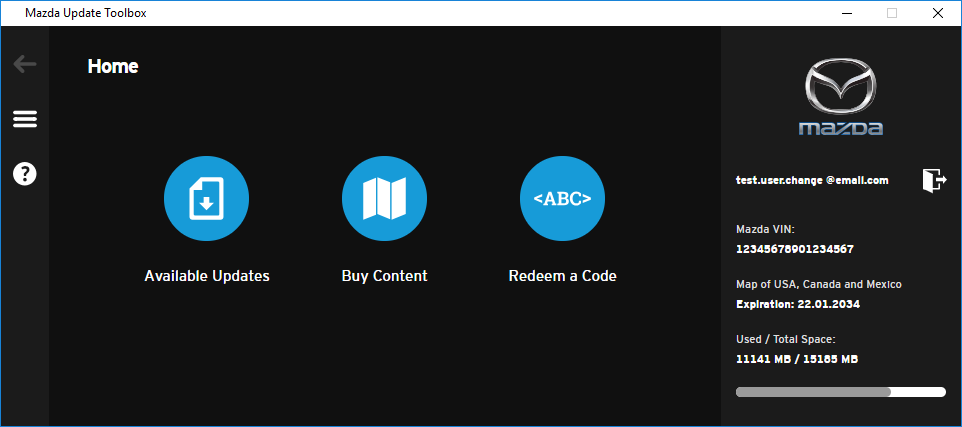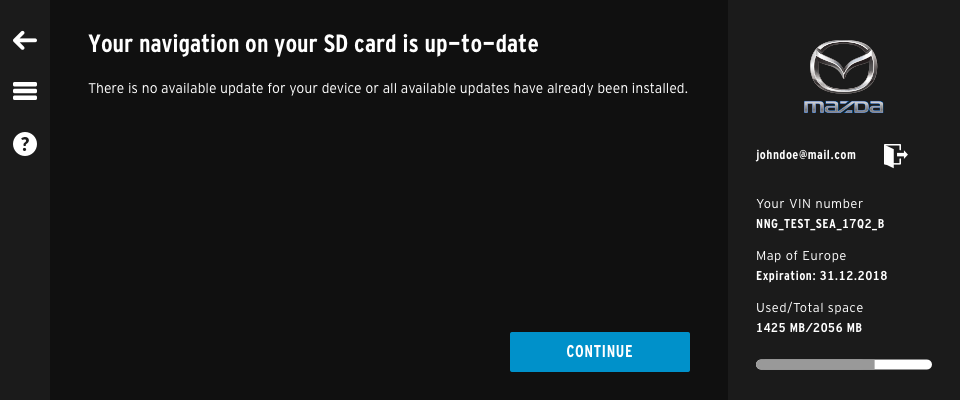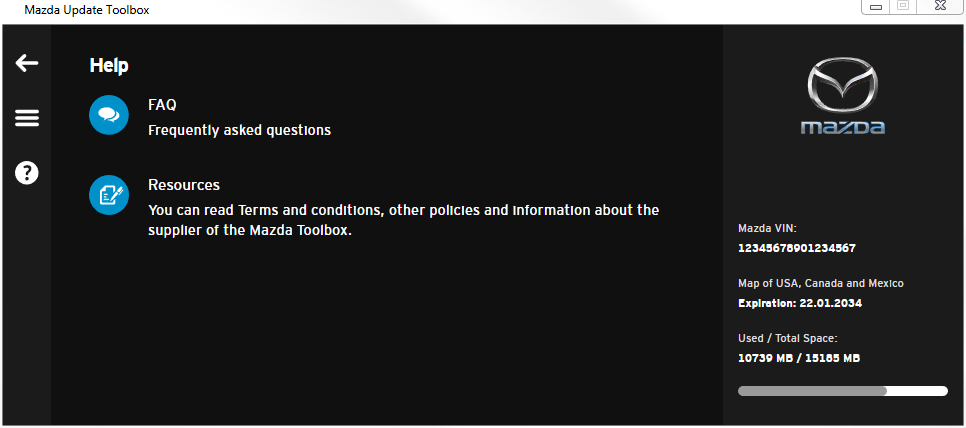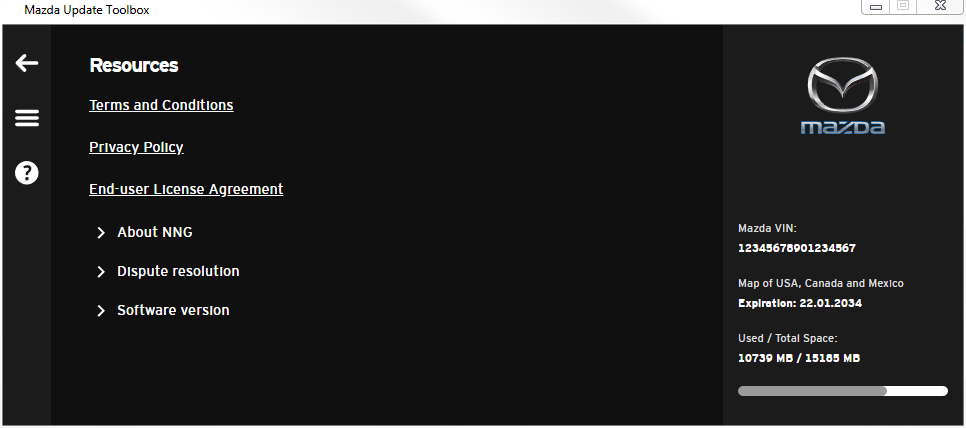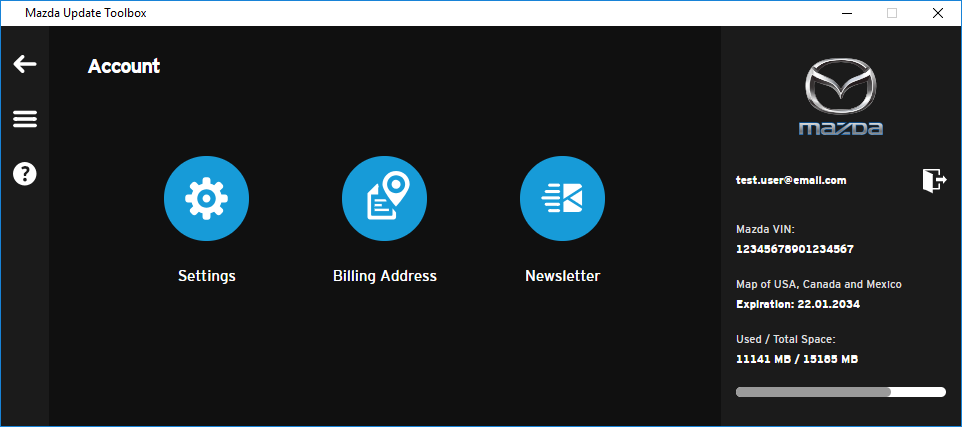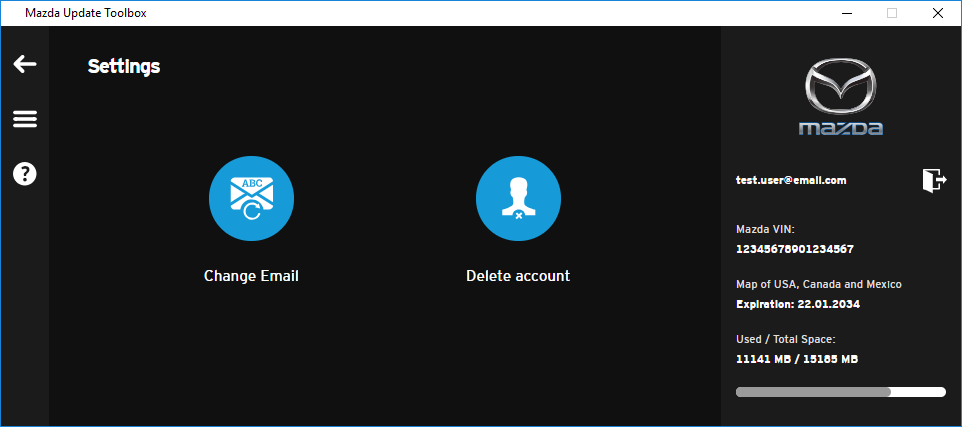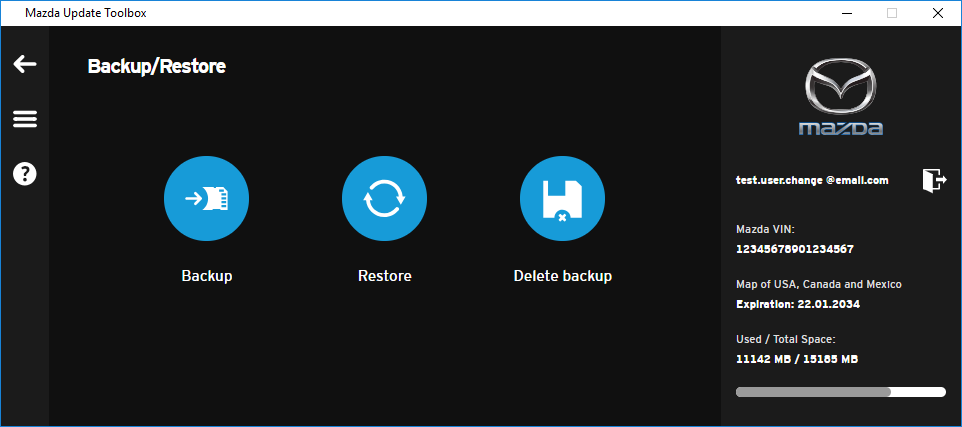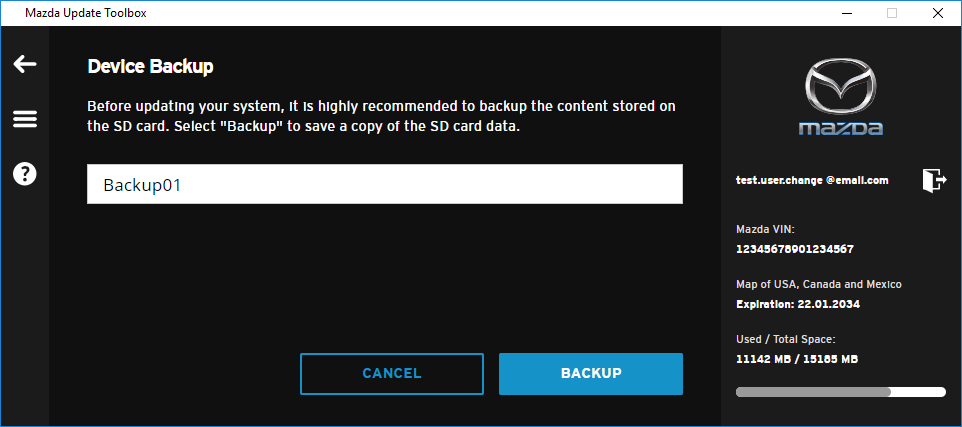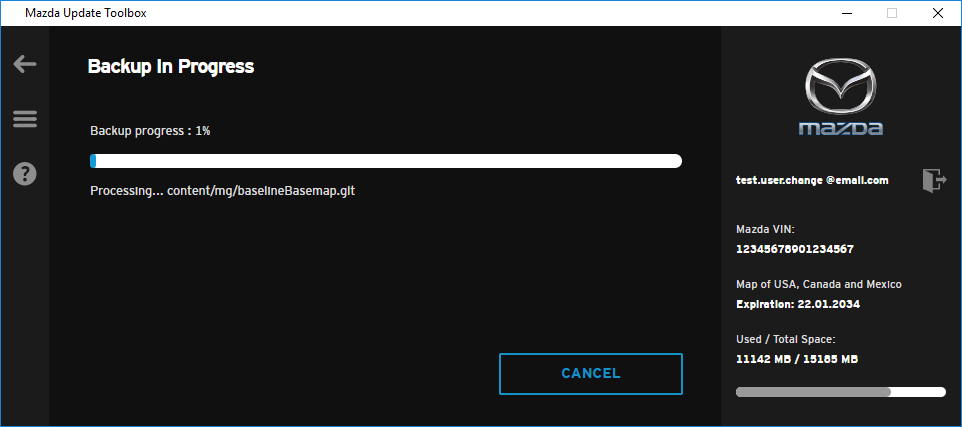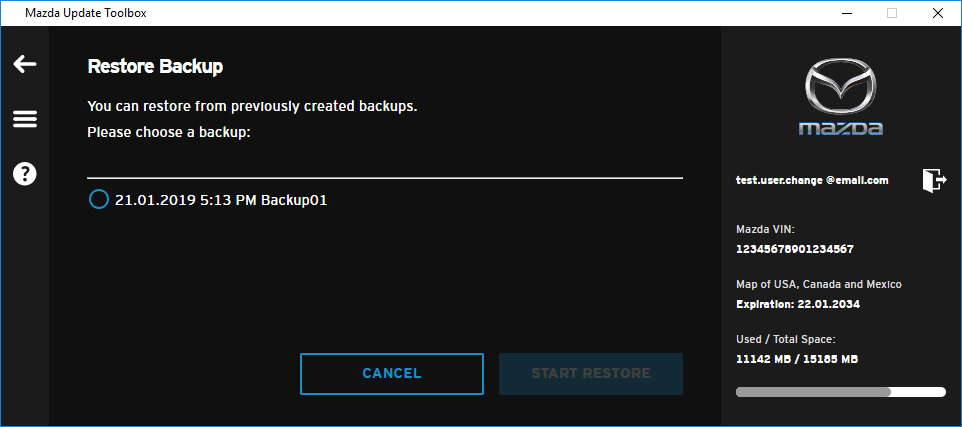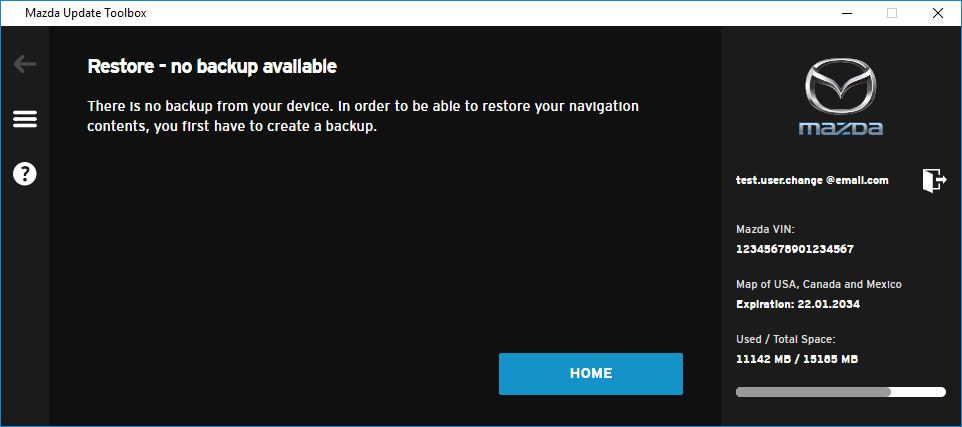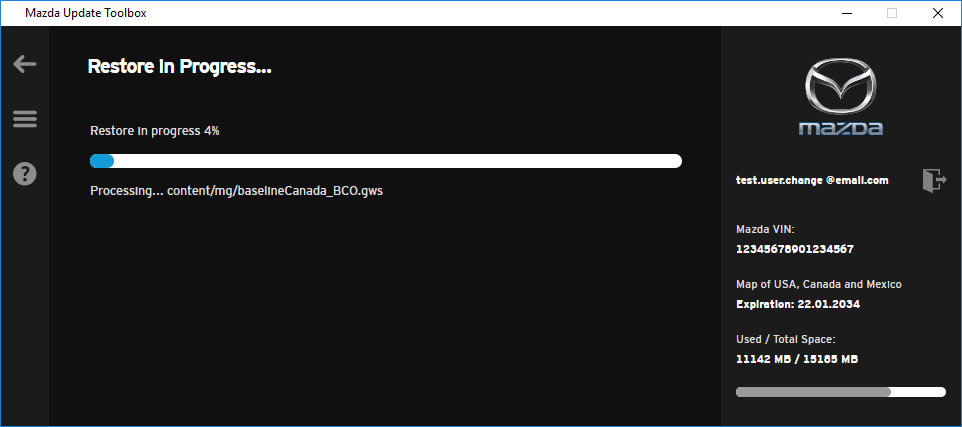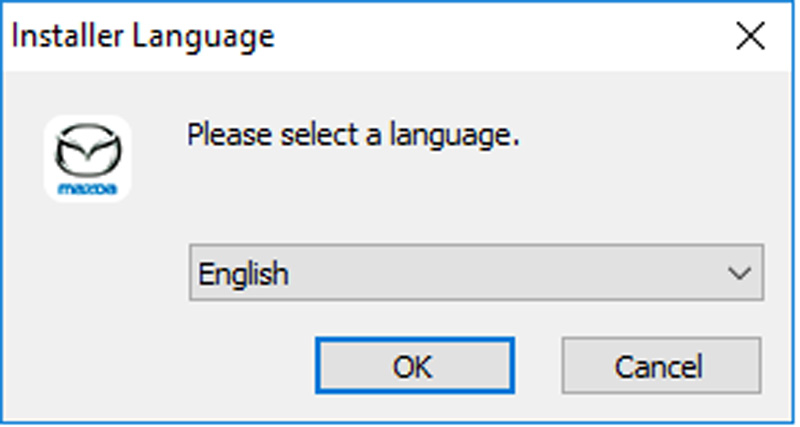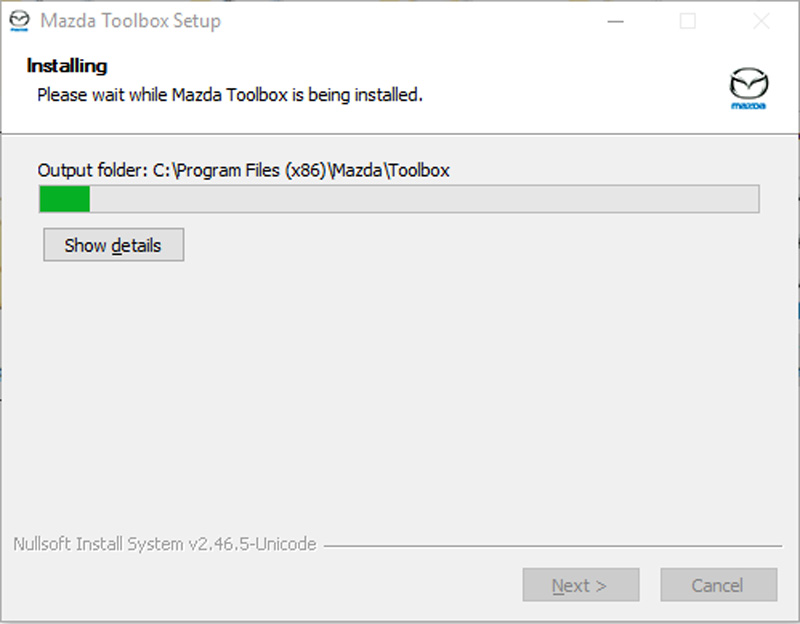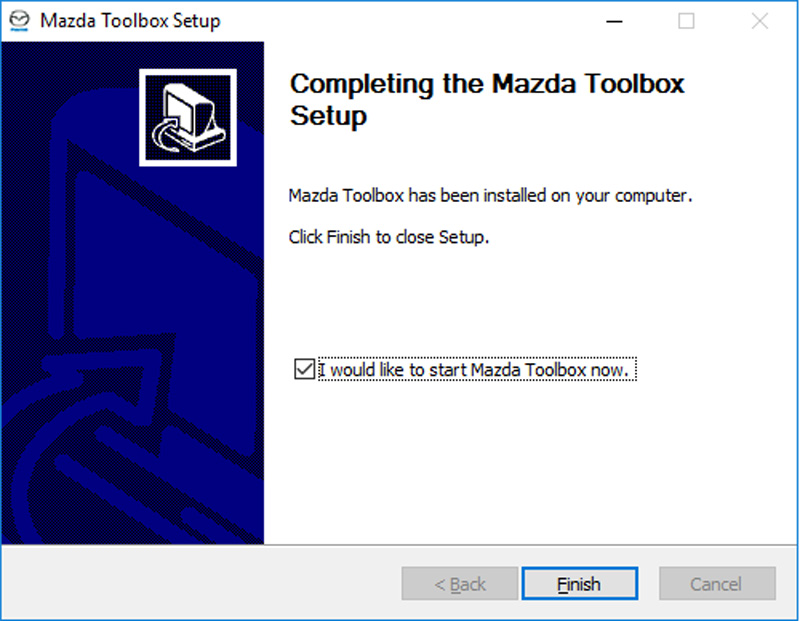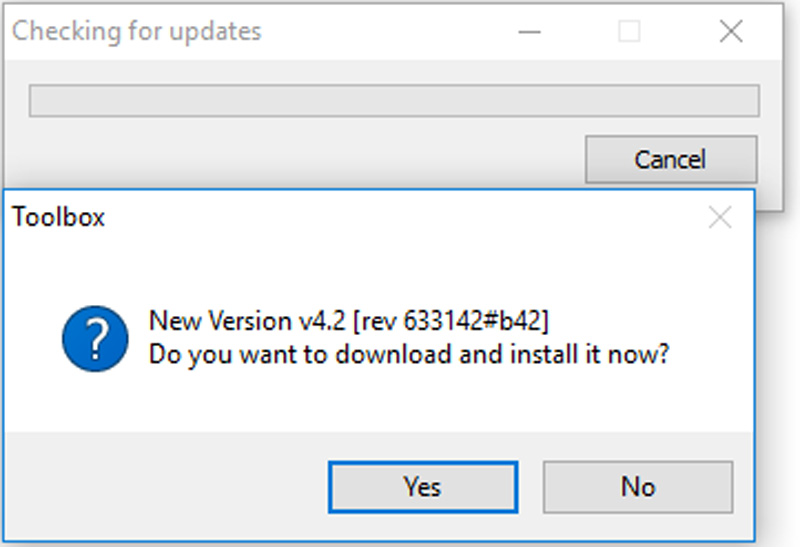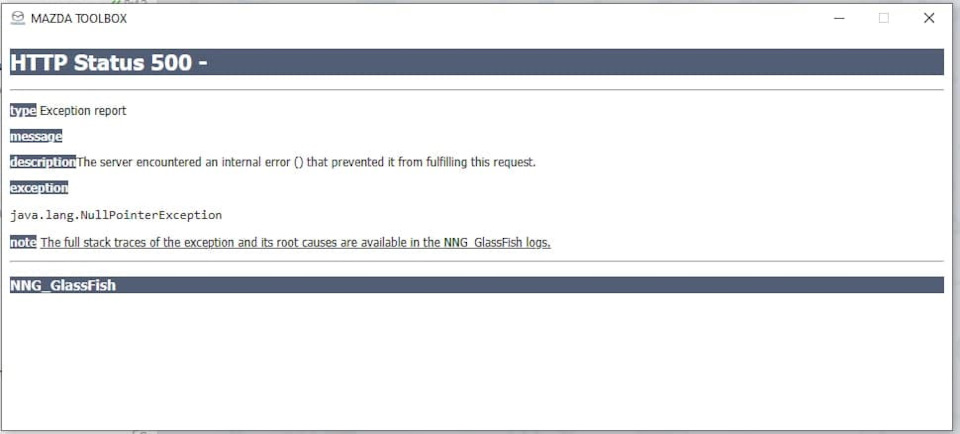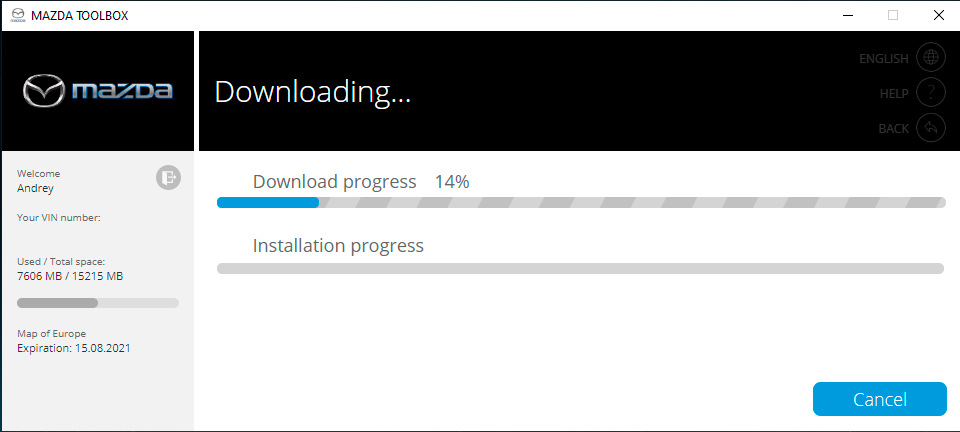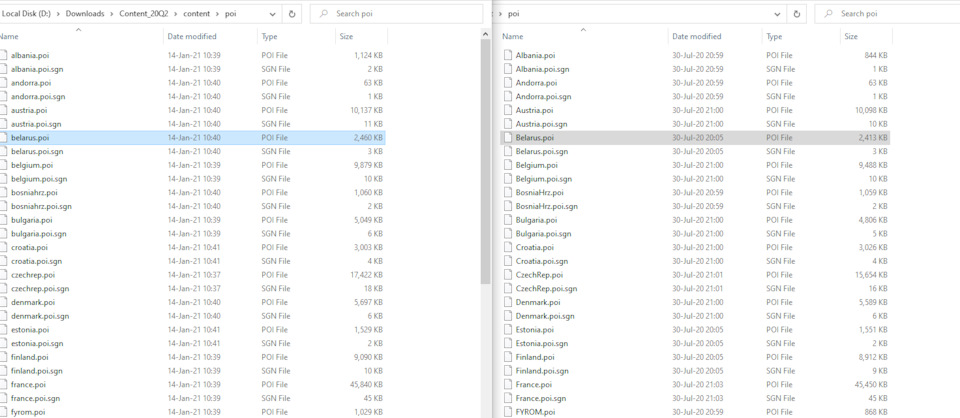С помощью программы можно обновить навигационные карты, предназначенные для использования в системе Mazda Connect. Есть возможность создать резервную копию.
Дата обновления:
23.12.2020
Версия Windows:
Windows 7, Windows 8, Windows 8.1, Windows 10
Mazda Toolbox – официальное приложение для Windows, позволяющее скачать обновление карт, использующихся в навигационных системах автомобилей известного японского производителя. Также пользователи могут создать резервную копию данных и получить техническую поддержку.
Поиск обновлений
Для использования программы необходимо создать учетную запись, указав адрес электронной почты, пароль и регион проживания. После авторизации следует подключить к компьютеру SD карту. Затем утилита выполнить поиск обновлений. В случае наличия новой версии навигационных карт будет предложено скачать их.
Пользователи могут узнать размер и имя файла. Кроме того, доступен встроенный магазин, позволяющий приобретать дополнительный контент. По окончании скачивания утилита предложит выполнить копирование данных на карту памяти.
Руководства
В приложении содержатся инструкции и справочные документы. Также есть возможность ознакомиться со списком часто задаваемых вопросов. Программа позволяет подписаться на уведомления о выходе новой версии программного обеспечения для навигационной системы Mazda Connect.
Резервная копия
Еще одной функцией утилиты является резервное копирование данных на карте памяти. Для этого следует выбрать соответствующий пункт главного меню, ввести имя файла и нажать кнопку Backup. В случае необходимости восстановить данные программа отобразит на экране список ранее созданных резервных копий.
Особенности
- приложение можно скачать и использовать бесплатно;
- как и GARMIN Express, данная утилита позволяет скачать обновления для навигационных карт;
- есть возможность создать резервную копию данных;
- программа предназначена для владельцев автомобилей от производителя Mazda;
- приложение совместимо с актуальными версиями Windows.
72,1 Мб (скачиваний: 2340)
ChatGPT
Windows XP, Windows Vista, Windows 7, Windows 8, Windows 8.1, Windows 10 Бесплатно
Чат бот от компании OpenAI, способный вести диалог, искать ошибки в программном коде, шутить и спорить на разные темы. Сервис создан на основе модели GPT 3,5.
ver 3.5
EA app
Windows 7, Windows 8, Windows 8.1, Windows 10 Бесплатно
Приложение представляет собой платформу, позволяющую приобретать, скачивать и запускать компьютерные игры. Есть возможность обмениваться достижениями с друзьями.
ver 12.21.0.5278
Мой спорт Тренер
Бесплатно
Сервис представляет собой цифровую платформу, предназначенную для спортивных школ и организаций. С его помощью тренеры могут составлять расписание занятий.
ver
BUFF Game
Windows XP, Windows Vista, Windows 7, Windows 8, Windows 8.1, Windows 10 Бесплатно
Приложение позволяет геймерам получать баллы за выполнение игровых заданий. Есть возможность обменять бонусы на реальные товары или цифровые подарочные карты.
ver 0.5.0.45
Toncoin
Windows XP, Windows Vista, Windows 7, Windows 8, Windows 8.1, Windows 10 Бесплатно
Утилита представляет собой криптовалютный кошелек, позволяющий хранить средства и совершать переводы. Можно получить информацию о балансе и список транзакций.
ver 1.0
Ton Place
Windows XP, Windows Vista, Windows 7, Windows 8, Windows 8.1, Windows 10 Бесплатно
Социальная сеть, разработанная на основе блокчнейна TON. Пользователи могут публиковать новости, создавать сообщества по интересам и общаться с друзьями.
ver 1.0
PokerStars
Windows XP, Windows Vista, Windows 7, Windows 8, Windows 8.1, Windows 10 Бесплатно
Официальный клиент одноименного покер рума. Программа позволяет принимать участие в турнирах и играть на деньги. Есть возможность получить бонус на первый депозит.
ver 7.46703
SmartThings
Windows 10 Бесплатно
Приложение предназначено для управления смарт телевизорами, кондиционерами, холодильниками и другими приборами от Samsung. Можно контролировать статус устройств.
ver 1.21192.2.0
Обновите содержимое своей навигационной системы с помощью приложения Mazda Toolbox
Здесь содержатся сведения о том, как пользоваться приложением
Начало работы
Что такое Mazda Update Toolbox?
С помощью приложения Mazda Update Toolbox вы можете обновить все карты в вашей навигационной системе. Это бесплатное программное обеспечение, которое позволяет загружать, приобретать и устанавливать обновления карт на вашу навигационную SD-карту.
Основные требования
Установка Mazda Update Toolbox — это быстрый и простой процесс.
-
Убедитесь, что ваш компьютер отвечает минимальным техническим требованиям:
- рекомендуется широкополосное подключение к интернету
- На компьютер установлена операционная система (Windows 7 или более новая версия; Max OS X 10.10, Mac OS X 10.11, macOS 10.12, macOS 10.13, macOS 10.14, macOS 10.15).
-
Убедитесь, что у вас есть:
- SD-карта Mazda Connect (извлекается из информационно-развлекательной системы вашего автомобиля)
Загрузите Mazda Update Toolbox
- На сайте https://mazda.welcome.naviextras.com выберите регион, в котором вы приобрели свой автомобиль. Вы будете автоматически перенаправлены на региональный веб-сайт.
- Найдите кнопку «Загрузить Toolbox» (Toolbox Download) в разделе «Как выполнить обновление» (How to Update).
- Нажмите на кнопку для загрузки Mazda Update Toolbox.
-
Дважды щелкните файл и в открывшемся окне нажмите кнопку запуска установки.
Примечание: В системе OSX загруженный файл программы установки будет находиться в папке Downloads («Загрузки»). Чтобы запустить Mazda Update Toolbox, нажмите значок Mazda Update Toolbox в папке Applications («Приложения») или воспользуйтесь панелью запуска.
- Выберите предпочитаемый язык мастера установки.
- Чтобы установить приложение, следуйте указаниям на экране.
Запустите приложение Mazda Update Toolbox
После запуска Toolbox приложение будет пытаться подключиться к серверу.
ПРИМЕЧАНИЕ. Если подключение установить не удастся, появится экран с предупреждением. Вы можете выйти из приложения или повторить попытку. Toolbox автоматически будет пытаться подключиться к серверу через каждые 270 секунд.
- Вставьте SD-карту Mazda в компьютер.
- Если SD-карта будет распознана приложением Toolbox, вы будете перенаправлены на страницу входа.
ПРИМЕЧАНИЕ. Если SD-карта не распознается приложением Toolbox, возможно, она повреждена или на ней повреждены/изменены отдельные файлы. Свяжитесь со своим дилером Mazda. Если SD-карта распознается, но несовместима с данной версией Toolbox, вам будет предложено загрузить соответствующую версию Toolbox.
ПРИМЕЧАНИЕ. При запуске Mazda Update Toolbox предлагает выполнить обновление программного обеспечения, если доступна более новая версия. Если вы решили обновить приложение, потребуется выполнить ту же процедуру установки, которая описана выше. Для обновления программного обеспечения необходимо войти в систему. Если вы получили уведомление о наличии обновления, но не можете найти способ выполнить его, обратитесь к своему интернет-провайдеру.
Вход и регистрация
Вход
-
Запустите Mazda Update Toolbox (из меню «Пуск» или, в случае использования операционной системы OSX, из папки «Приложения» или с панели запуска)
Вставьте SD-карту Mazda в компьютер. - Нажмите Вход (Login)
- Введите свой адрес электронной почты и пароль
- После успешного входа на сайт ваш адрес электронной почты будет отображаться справа вверху на всех экранах Mazda Update Toolbox
Регистрация
-
Выберите Регистрация (Register), чтобы создать новую учетную запись. Введите свое имя, выберите страну проживания, укажите адрес электронной почты и пароль (от 6 до 32 символов)
ПРИМЕЧАНИЕ. Если ваш адрес электронной почты уже используется в каком-либо приложении Toolbox, нет необходимости регистрироваться заново, попробуйте войти из этого приложения. Если вы забыли пароль, можно воспользоваться ссылкой «Забыли пароль» (Forgotten Password).
- Установите флажок, чтобы подписаться на получение уведомлений о появлении новых карт.
- Прочтите Условия и положения и установите флажок, чтобы принять их.
-
Чтобы подтвердить учетную запись, нажмите на ссылку в сообщении, которое мы отправили на ваш адрес электронной почты
ПРИМЕЧАНИЕ. Если вы хотите создать корпоративную учетную запись, нажмите кнопку «Я корпоративный пользователь» (I am a corporate user). Вам будет предложено заполнить форму и указать налоговый номер вашей организации. Если ваша организация зарегистрирована в ЕС и имеет налоговый номер ЕС, вы сможете приобрести содержимое без НДС. Вставьте оригинальную SD-карту Mazda (поставляемую с навигационной системой автомобиля).
- Toolbox автоматически распознает SD-карту.
Загрузите и установите обновления карт или обновления из вашей подписки
-
Войдите в систему и вставьте SD-карту.
Toolbox автоматически проверяет, имеете ли вы право на какие-либо обновления, и если да, то показывает список доступного содержимого (экран «Доступные обновления»). Если доступное содержимое отсутствует или ваша SD-карта уже обновлена, вы будете перенаправлены на главный экран.
ПРИМЕЧАНИЕ. Вы всегда можете перейти на экран «Доступные обновления» с главного экрана.
Здесь отображается следующее:
- текущая версия содержимого, установленного на вашу SD-карту
- срок действия вашей подписки
- Бесплатные обновления и дополнения, на которые у вас есть право
-
Нажмите Установить
- Все содержимое, на которое вы имеете право, будет обновлено.
- Дождитесь завершения процесса, пока появится сообщение об успешном завершении установки.
Настройки
Меню «Справка»
На экране «Справка» содержатся часто задаваемые вопросы и документы с ресурсами (Условия и положения, Политика конфиденциальности и т. д.). Меню «Справка» можно открыть из боковой панели.
Страница «Часто задаваемые вопросы» находится на официальном сайте обновлений карт Mazda Connect, и она откроется в браузере по умолчанию. Приложение Toolbox останется открытым в фоновом режиме.
В разделе «Ресурсы» вы также можете проверить версию программного обеспечения вашей навигационной системы Mazda Connect.
Меню «Учетная запись»
Меню «Учетная запись» можно открыть из боковой панели.
В нем содержится следующее:
-
Настройки:
- Вы можете изменить адрес электронной почты, нажав кнопку «Изменить адрес электронной почты»
-
Вы можете удалить свою учетную запись Mazda Update Toolbox, нажав кнопку «Удалить учетную запись».
ПРИМЕЧАНИЕ. После удаления учетной записи вы больше не сможете входить в систему и загружать содержимое, однако все содержимое, уже загруженное на SD-карту Mazda, сохранится без изменений. Если впоследствии вы захотите обновить свою навигационную карту, вам нужно будет создать новую учетную запись в Mazda Update Toolbox.
-
Параметры подписки на уведомления
Вы можете подписаться на получение уведомлений по электронной почте о новых обновлениях карт и обновлениях системы.
Вы можете изменить настройки подписки, установив или сняв флажок напротив пункта «Подписка на информационные бюллетени». Нажмите кнопку ИЗМЕНИТЬ, чтобы сохранить изменения.
-
Выбор языка
Приложение Toolbox доступно на разных языках в зависимости от выбранного региона: чешский, хорватский, датский, голландский, английский, эстонский, финский, французский, немецкий, венгерский, итальянский, латышский, литовский, норвежский, польский, португальский, румынский, русский, словенский, словацкий, испанский, шведский, турецкий, украинский.
Текущий (выбранный) язык выделен в центре. Вы можете изменить язык, выбрав другой из списка.
Резервное копирование/Восстановление
Вы можете создать резервную копию содержимого навигационного устройства Mazda Connect или восстановить предыдущее состояние устройства.
Выберите функцию «Резервное копирование/Восстановление» на боковой панели.
Резервное копирование
- Нажмите кнопку «Резервное копирование», чтобы сохранить текущее содержимое на SD-карту.
- Укажите в поле имя файла резервной копии.
- Нажмите на кнопку «Резервное копирование», чтобы начать процесс, и дождитесь его завершения.
Восстановление
- Нажмите на кнопку «Восстановление», если вы хотите восстановить предыдущую версию содержимого.
- Если вы уже выполняли резервное копирование, Toolbox отобразит доступные файлы.
- Выберите файл резервной копии, который вы хотите восстановить, и дождитесь завершения процесса.
ПРИМЕЧАНИЕ. Процесс восстановления может занять несколько минут. После того как процесс начат, его нельзя отменить.
Как установить Mazda Toolbox
Установка Mazda Toolbox — это простой и быстрый процесс. Чтобы начать установку, просто дважды щелкните мышью по загруженному файлу программы для установки.
- Прежде всего нужно выбрать язык программы установки.
- Во время процесса установки выполняйте инструкции, отображаемые на экране, и нажимайте кнопку <<Далее>>.
- Если вы установили флажок <<Запустить Mazda Toolbox сейчас.>>, Mazda Toolbox запустится автоматически после установки.
Toolbox имеет функцию автоматического обновления (AutoUpdate), которая будет предлагать вам выполнить обновление при каждом запуске, если доступна более новая версия. Если вы захотите выполнить обновление, вам придется повторить уже описанную выше процедуру установки. Чтобы обновлять программное обеспечение, вы должны обладать на своем компьютере привилегиями администратора. Если вы получили уведомление об обновлении, но не можете его установить, обратитесь к своему администратору.
Опытные пользователи или сетевые администраторы также могут загрузить Mazda Toolbox и установить его из командной строки в автоматическом режиме. Для этого введите команду <<Mazda-Toolbox-inst.exe /S>>
Всем доброго времени суток! Как уже тут мелькали посты, вышло новое обновление навигации для Mazda. Еще при покупке у ОД взял карточку навигации, она была еще 8Гб, и поэтому приходилось постоянно бороться с проблемами нехватки места.
Итак, процесс обновления был как и обычно
* флешку в ноут
* Toolbox обновляется, читает флешку, говорит о доступном обновлении
* У вас мало места, выберете регион наиболее подходящий вам
И тут меня ждёт первый сюрприз: по клику на кнопку выбора региона на те вам ошибку
Полный размер
привет от рукожопых разработчиков
Кидать эндюзеру NullPointerException — это так круто! Тестирование продукта перед релизом? Не, не слышали!
Сколько раз я не переустанавливал Toolbox, сколько раз не запускал в режимах совместимости с Win7 — бесполезно. Напоминаю, карточка навигации у ОД стоит как железный мост, и покупая её, вы покупаете не только микросхему и кусок пластика, а и весь сервис по поддержке и обновлению контента. Тут Мазда откровенно плюёт в лицо.
Ищу другие пути, благо драйв для этого и существует! У mikele85 в БЖ его авто постоянно есть информация о свежих обновлениях с детальным разбором и вариантами обновления. И спасибо mazdakzn за предложенную помощь в обновлении, было очень приятно что кто-то откликнулся на комментарий. Смотрим этот пост: www.drive2.ru/l/579340099452403842/ вариант 2ой. Моя благодарность за расшаренную папку contents. Скачал, распаковал, и уже вроде бы как конец истории — но 8Гб памяти напомнили о себе — обновленная папка contents уже не влазит на флешку! А это значит, что пока переезжать на 16Гб. Опять же, про перенос содержимого карточки прочитал тут: www.drive2.ru/l/471606926505935173/
Тут новый факап: оказалось, нельзя просто прийти в большой ТЦ, найти магазин по продаже мобильных гаджетов и там купить SDHC Class10. Мне упортно хотели всунуть miroSD с переходником, а на вопрос о карточке памяти, размером с вот этот самый переходник крутили у виска… Такое ощущение, что они родились уже после перехода на microSD во вех телефонах.
Заказал, и через 2 дня забрал карточку:
Полный размер
10 класс с самой быстрой скоростью чтения 95 МБ/с
Далее всё, просто: перелил содержимое с 8Гб на 16Гб, Toolbox узнал карту навигации, предложил обновиться
Детальный разбор по Беларуси:
Прошёлся по файлам и сравнил новые-старые размеры, исходя из чего сделал некоторые выводы.
Слева — обновленные, справа — предыдущие
.fbl — собственно, сама карта — размер уменьшился, (-220Кб) внезапно!
.fpa — доп информация по адресам — размер увеличился (+700Кб)
размер основного файла увеличился почти в 1.5 раза.
Полный размер
POI — объекты инфраструктуры, достопримечательности, природные объекты и важные точки на дорогах
тут всё на месте почти
Спидкамов на 1Кб меньше стало, но надеюсь по факту их будет намного меньше, потому что понатыкано их там, где надо и где камр уже пару лет как замечено не было
Вывод — почти ничего не изменилось) И как я уже раньше утверждал, www.drive2.ru/l/548403965415391710/ онлайн сервисы всё равно будут на несколько порядков лучше. И вот почему:
Полный размер
на навигации мазда схема движения по перекрестку годичной давности. Снизу скрин, как это выглядит сейчас
В центре 3д моделей зданий добавилось, но не сказать, что это прям вау! Вот если бы силуэты зданий добавили, которые уже давно есть на картах HereWEGO — вот это было бы вау!
Ну и в заключение — а зачем мне это всё надо было? Для TSR (распознавание дорожных знаков). Тут пока то по наблюдениям есть изменения в лушую сторону! Сегодня ехал по привычному маршруту, и органичения, где были забиты на карте не правильно, исправлены. Опять же — я сделал это около года назад.
Буду ли продлевать срок обновлений карт? Через Toolbox точно нет! Почти 200Евро за продление — не вменяемые деньги. Видел много постов об активации навигации тут на драйве, а что скажете про продление?
Благодарю за внимание! Ровных дорог, и не мёрзните!
На волне постов про морозы: эта зима смогла удивить и снегом, и морозом)
Apple CarPlay
- Q.Apple CarPlay cannot launch even though an Apple-genuine connector cord is inserted into the USB port and is connected to my iPhone.
-
Siri is off. To use Apple CarPlay with your vehicle, Siri needs to be turned on.
- Q.The error message, ‘Mobile device error’ is displayed after connecting my iPhone to the USB port.
-
There is miscommunication between Mazda Connect and your iPhone. Disconnect the connector cord from the USB port once and then reconnect it.
- Q.The icon of the application I want to use is not displayed on the home screen of Apple CarPlay.
-
Only applications compatible with Apple CarPlay are displayed on the screen.
- Q.Voice recognition using Siri is poor or incorrect.
-
If you are having difficulty using Siri, visit the Apple support site or contact Apple.
- Q.There is a difference in the audio volume between Bluetooth® audio and Apple CarPlay.
-
Check the volume of the audio on the device connected via Bluetooth®. The volume on some devices connected via Bluetooth® can be adjusted.
- Q.Siri does not recognise a contact name.
-
The iPhone language setting is incorrect. Make sure that the iPhone language is set correctly. (Example: US English and UK English)
Android Auto™
- Q.The Android Auto™ mode does not launch even though the Android™-genuine connector cord is inserted into the USB port and is connected to my Android™ smartphone.
-
The Android Auto™ application is required on your Android™ smartphone. Download the Android Auto™ application from the Google store.
- Q.The error message, ‘Mobile device error’ is displayed after connecting my Android™ smartphone to the USB port.
-
There is miscommunication between Mazda Connect and your Android™ smartphone. Disconnect the connector cord from the USB port once and then reconnect it.
Your Android™ smartphone cannot be paired because another device is connected via Bluetooth®. Disconnect the other device’s Bluetooth® connection, disconnect the connector cord of the Android™ smartphone from the USB terminal once, and then reconnect it.
- Q.The icon of the application I want to use is not displayed on the home screen while in Android Auto™ mode.
-
Only applications compatible with Android Auto™ are displayed on the screen.
- Q.Voice recognition is poor or incorrect. Voice recognition responds slowly or does not work.
-
If you are having difficulty using the voice recognition, visit the Android Auto™ support site.
- Q.There is a difference in the audio volume between Bluetooth® audio and Android Auto™.
-
Check the volume of the audio on the device connected via Bluetooth®. The volume on some devices connected via Bluetooth® can be adjusted.
Bluetooth®
- Q.What is Bluetooth® audio?
-
Bluetooth® audio allows you to play music wirelessly through your vehicle’s audio system using a compatible, Bluetooth®-equipped device that has been paired with the system.
- Q.How do I know if my device will work with the system?
-
Click here to see if your Bluetooth®-equipped device is compatible.
- Q.How do I make calls using voice recognition?
-
When your paired phone is in the vehicle and turned on, you can make and answer calls without touching your phone. Just follow these simple commands and the system will walk you through the rest of the commands with ease.
At any time you may press the TALK button and after the beep say:
•“CALL” + the person’s name you want to call (example: “CALL JOHN SMITH”).
•“DIAL” + the number you want to dial (example: “CALL 555-1212”).
•“REDIAL” to call the last contact dialed.
- Q.How will performance of voice recognition compare to that of my smartphone or mobile device?
-
The system uses your device’s mobile service, so the same level of performance will apply. For example, if you experience static on your smartphone due to low signal strength, then you will also experience static using voice recognition.
- Q.Where can I find assistance for using voice recognition?
-
To access help for using voice recognition:
①Press the TALK button.
②After the beep, say, “HELP” for options in your current area of operation.
- Q.Why does my device’s battery seem to drain more quickly when I use Bluetooth®?
-
The battery performance of your mobile device depends on many factors, including the features and settings you use. Utilising the Bluetooth® feature in some devices may drain the device’s battery more quickly. To preserve battery strength, turn Bluetooth® off when you are not using it.
- Q.Can I use the buttons on the multimedia commander to control my compatible, paired Bluetooth® audio device?
-
Yes. Tilt or turn the multimedia commander and move the cursor to the desired icon for play, pause, forward or skip. Press the multimedia commander to select the desired icon.
- Q.What kind of audio quality can I expect from the Bluetooth® audio feature?
-
Audio quality will vary by device, network and music files.
- Q.If my device is not Bluetooth®-equipped, can I play music through the vehicle’s audio system?
-
Yes, you can listen to an iPod or other compatible portable audio player through your vehicle’s speakers using the USB mode.
- Q.Why is it sometimes hard to hear my Bluetooth® through the audio speakers?
-
This may be due to an improperly adjusted volume control setting on the mobile phone or audio device. For best performance when using Bluetooth®, first adjust the volume level on your mobile phone or audio device to the highest possible level before distortion starts, then adjust the volume on the audio system.
Some vehicles exhibit low volume when using Bluetooth®. This requires the audio volume to be turned unusually high to achieve normal listening levels. When you’re finished using Bluetooth®, reduce the volume level again because the audio system re-engages and high volumes can occur on other modes including radio or CD.
- Q.How many contacts can my system hold?
-
You can import up to 5,000 contacts from your connected phone via Bluetooth®, including address and image, when applicable.
- Q.Is it necessary to pair my mobile phone after updating the phone software?
-
After updating the operating system of your mobile device (such as Windows, Android or iOS), pairing information may be invalidated. If this occurs, follow the pairing procedure to add it again. Similarly, if your dealer updates the vehicle software you may need to re-pair your device.
- Q.I am having trouble reconnecting or re-pairing my phone to the handsfree system. What should I do?
-
Delete the handsfree system from the Bluetooth® menu on your phone and delete your phone from the Bluetooth® menu on the handsfree system. Follow appropriate procedures to connect or pair your phone.
- Q.How should I speak when using the voice recognition feature of the handsfree system?
-
Speak in a normal voice, not too fast, too slow, or too loud. When speaking a contact’s name, speak in a fluid manner. Do not pause between first and last names.
- Q.After I reach the end of a playlist or album, why does my iPhone pause and then resume shuffling the entire music library?
-
This is the normal operation of the iPhone and it is not affected by the Bluetooth connection to the Mazda Handsfree System. The album or playlist will have to be manually selected to continue playing it.
Navigation
Registration
- Q.What is my username?
-
Your username is the login name you entered during the registration process, when you created your navigation user account. If you forget your username, you can also use your email address as a username. Alternatively, use our Forgot username or password page to recover your username.
- Q.I forgot my username or password. What can I do?
-
If you forget your username, you can also use your email address as a username. Alternatively, use our Forgot username or password page to recover your username and/or password.
Updating — The update process
- Q.How long does it take to download the map updates?
-
The download time depends on your internet speed. To download content, you are advised to use a broadband internet connection.
Updating — Common Questions / Problems
- Q.I think I am entitled to receive free map updates, but it seems only pay updates are available. Why?
-
Mazda offers free map updates for 3 years(5 years for Europe). After 3(5) years you must purchase updates.
Mazda Update Toolbox — General questions
- Q.What is Mazda Update Toolbox?
-
Mazda Update Toolbox is a free computer tool used to manage the content on your SD Card, create backups, and download and install maps and updates.
- Q.How can I download Mazda Update Toolbox?
-
You can download the Mazda Update Toolbox installer from the Support page for free.
- Q.How can I get the latest version of Mazda Update Toolbox? How can I update Mazda Update Toolbox?
-
Once a new version of Mazda Update Toolbox is available, the program will automatically instruct you to update your current version. If you would rather not work with this automated feature, you can choose to install the newest Mazda Update Toolbox from the site, and download the installation program accompanying the latest version of Mazda Update Toolbox.
- Q.Some files are missing/corrupted on my SD card/navigation device memory.
-
If you made a backup with Mazda Update Toolbox, you can restore the original configuration from the backup file stored on your computer. Otherwise, please contact your dealer for a replacement SD card.
Common error messages in Mazda Update Toolbox
- Q.When I try to update Mazda Update Toolbox I get a “Download error” message, and the installation fails. What should I do?
-
This problem can be solved by connecting a SD card to Mazda Update Toolbox, and only then attempting to update.
- Q.Mazda Update Toolbox gives me the following error: “There was an error during the processing of the requested operation. Please try again later.”
-
This error is caused by an Anti-virus program, called G-Data Antivirus, because of a function called WEB PROTECT that runs in the back, even when G-Data Antivirus looks deactivated. Once WEB PROTECT is turned off, the error code is not displayed anymore and downloads start properly and finish without problems. If you have trouble turning this function off, please get in touch with the manufacturer of the software.
General
- Q.I know where I am going. Why do I need a navigation system?
-
GPS navigation helps you find the most efficient routes to your destinations, saving you time, fuel and money. Your Mazda navigation system gives you more than just directions from A to B, it helps you to find the things you need, the nearest car park, hotel, fuel station or restaurant. With the added benefits of traffic information, it will also offer an alternative route when your usual route is congested. For peace of mind, it can pinpoint your exact location should you need roadside assistance.
- Q.What are the advantages of the Mazda in-dash navigation system?
-
The Mazda navigation system is designed to meet safety regulations and automotive specifications. The unit links into the vehicle electronics, such as the speed sensor and gyro sensor, to provide dead reckoning when the GPS signal is lost thus keeping you on track. The screen size and quality is optimized for viewing and is also ergonomically positioned on the dashboard to ensure minimal driver distraction. Combined with all other multimedia functions, in-dash navigation enables a more comfortable driving experience.
- Q.Why should I update my maps?
-
An up-to-date map guides you with the most accurate and efficient routing to help you save time. The road network is constantly changing, but having a fresh map ensures you have the wealth of information you need to find your destination with ease. This includes new and updated road networks, new build up areas and thousands of Points of Interest — from fuel stations to airports and from restaurants to hotels. With a new map you can be comfortable knowing that you have the latest information available for your Navigation System, providing you with a better travel experience whether on business or leisure.
- Q.Who provides the map data?
-
Mazda uses HERE Maps as their provider as they are the world leader in premium-quality digital map data and content. The HERE map is built on the roads of the world by over 2,000 geographic analysts and produces a map that the world turns to 100 million times each day.
- Q.Who is HERE Maps and where can I access more information on them?
-
HERE Maps is MAZDA’s digital map provider and is the world leader in premium-quality map data and content. HERE maps drive most of the in-car navigation systems made in both Europe and North America. To find out more, visit www.here.com.
- Q.How often are new map updates released?
-
Updated maps are generally available every year. To be informed when a new map product becomes available for your navigation system, register here at https://mazda.welcome.naviextras.com/ or sign up in the Mazda Update Toolbox.
- Q.The map / navigation system that I purchased does not contain a road that I know it exists and I am certain I have the most recent map update available. What can I do?
-
Map Reporter is an exclusive, easy way to inform Mazda’s map supplier HERE about changes on the roads you drive and the POI’s you are interested in. Millions of people everywhere help keep HERE’s maps fresh in by this method. With its user-friendly Web interface, you can pinpoint the exact location where a map change may be needed. Simply visit mapcreator.here.com, point, click and report changes.
- Q.My Navigation System does not always display what I know is the shortest/fastest route?
-
We all know shortcuts within our local areas that we use avoid rush hour traffic or poorly timed traffic lights. Navigation systems calculate routes using the detailed information within the map database and take into account various circumstances including actual distance, average speed, physical / functional classification of the road, turn restrictions and more. Personal preferences can be factored into the route if your navigation system offers the functionality to input preferences into the system. Such preferences could include motorways, toll roads, emphasizing speed over distance, and allowing the user to avoid specific roads or areas.
Mazda Update Toolbox and content installation
- Q.What is Mazda Update Toolbox?
-
Mazda Update Toolbox is a free computer tool used to manage the content on your SD Card, create backups, and download and install maps and updates.
- Q.How can I download Mazda Update Toolbox?
-
You can download the Mazda Update Toolbox installer from the Support page for free.
- Q.How can I get the latest version of Mazda Update Toolbox? How can I update Mazda Update Toolbox?
-
Once a new version of Mazda Update Toolbox is available, the program will automatically instruct you to update your current version. If you would rather not work with this automated feature, you can choose to install the newest Mazda Update Toolbox from the site, and download the installation program accompanying the latest version of Mazda Update Toolbox.
- Q.Can I install Mazda Update Toolbox On Windows 7 / Windows 8(8.1) / Windows 10 / OSX?
-
Mazda Update Toolbox is currently compatible with Windows 7, Windows 8(8.1), Windows 10, and OSX 10.10 and later. If you use an unsupported platform, please contact your dealer for more information.
- Q.The navigation software/map/other content has been deleted or become corrupted on my SD card. How can I restore it?
-
If you have a backup, you can use Mazda Update Toolbox to recover your SD card. If not, we suggest you to contact your car dealership.